problemstilling
- Du ønsker at forbinde ESET PROTECT Virtual Appliance (VA) til et eksisterende domæne i Active Directory
Løsning
- Indledende konfiguration af ESET PROTECT Virtual Appliance
- Brug af ESET PROTECTVA-administrationskonsollen (efter at ESET PROTECT Server VA allerede er konfigureret)
- Brug af Webmin-administrationsgrænsefladen (når ESET PROTECT Server VA allerede er sat op)
I. Indledende konfiguration af en ny ESET PROTECT Server Virtual Appliance
Når du konfigurerer et nyt virtuelt apparat, er følgende indstillinger obligatoriske for at bruge ESET PROTECT VA på et domæne:
- Windows-arbejdsgruppe - Et arbejdsgruppe- eller NETBIOS-domænenavn for denne server.
- Windows-domæne - Et domæne for denne server.
- Windows-domænecontroller - En domænecontroller for denne server. Indtast det fuldt kvalificerede domænenavn (FQDN) for ESET PROTECT Server.
- Windows-domæneadministrator - En konto, der bruges til at tilslutte sig domænet.
- Adgangskode til Windows-domæneadministrator - En administratoradgangskode, der bruges til at tilslutte sig domænet.
- DNS1 - En domænenavneserver for denne virtuelle maskine. Skriv IP-adressen på domænecontrolleren.
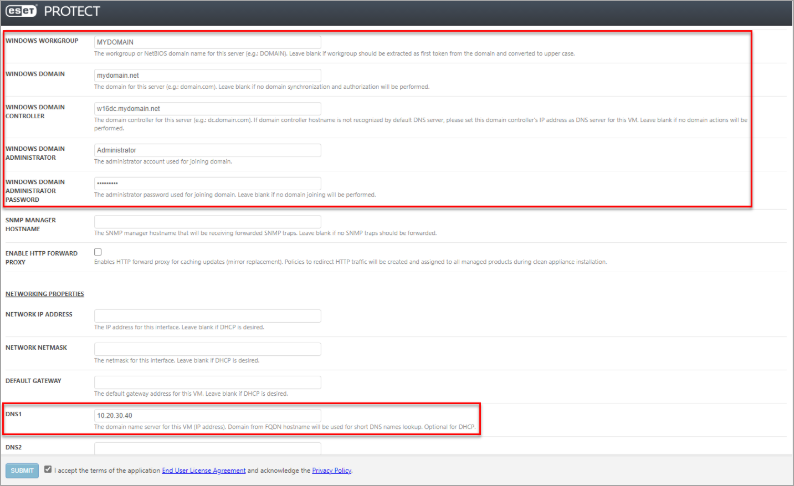
Figur 1-1
II. Brug af ESET PROTECT VA Management-konsollen (når ESET PROTECT Server VA allerede er sat op)
-
Åbn ESET PROTECT VA Management Console, tryk på ENTER, skriv adgangskoden, og tryk derefter på ENTER → ENTER.
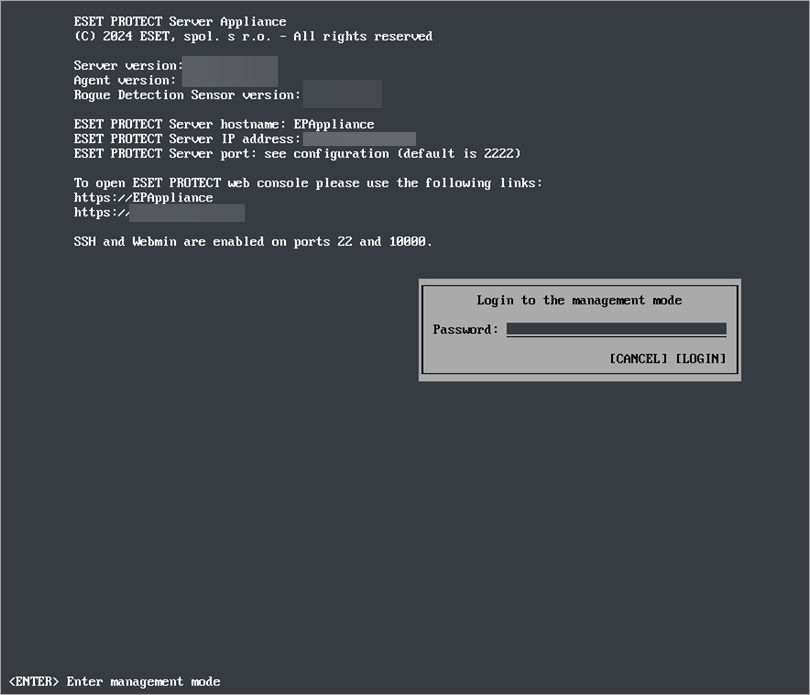
Figur 2-1 -
Vælg Konfigurer domæne.
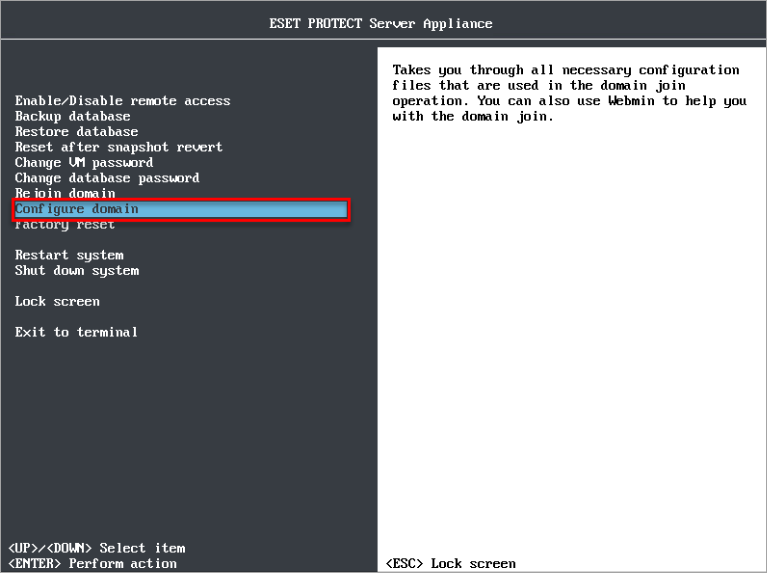
Figur 2-2 -
Du vil blive guidet gennem fire konfigurationsfiler. Tryk på ENTER for at redigere hver konfigurationsfil, og tryk derefter på CTRL+X for at lukke teksteditoren. Tryk på Y for at gemme ændringer (eller N for at kassere ændringer).
-
/etc/hosts
Hosts-filen mapper værtsnavne og IP-adresser. Tilføj en linje for at kortlægge IP-adressen og værtsnavnet på din domæneserver, f.eks:
10.20.30.40 w16dc.mydomain.net -
/etc/ntp.conf
Konfigurer VA til at synkronisere sin tid med domænecontrolleren. Tilføj følgende linje i slutningen af konfigurationsfilen:
server w16dc.mydomain.net true
-
/etc/krb5.conf
Konfigurer Kerberos - udfyld f.eks. dit domænenavn og din domænecontroller:
default_realm=MYDOMAIN.NET
MYDOMAIN.NET = {
kdc = w16dc.mydomain.net
}
.mydomain.net = MYDOMAIN.NET
-
/etc/samba/smb.conf
I Samba-konfigurationen skal du sikre dig, at den korrekte arbejdsgruppe og realm er indstillet, f.eks:
workgroup = MYDOMAIN
realm = mydomain.net
-
-
Domæneforbindelsen er nu konfigureret. Kør Rejoin Domain fra ESET PROTECT VA-menuen for at starte domæneforbindelsen. Skriv administratornavnet og adgangskoden til domæneforbindelsen. Det kan også være nødvendigt at genstarte ESET PROTECT VA.
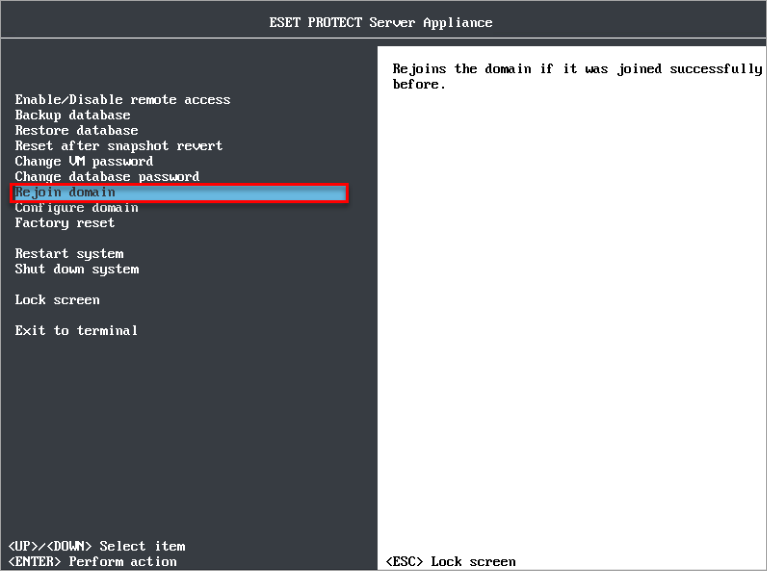
Figur 2-3
III. Brug af Webmin-administrationsgrænsefladen (når ESET PROTECT Server VA allerede er sat op)
-
Åbn ESET PROTECT VA Management Console, tryk på ENTER, skriv adgangskoden, og tryk derefter på ENTER to gange.
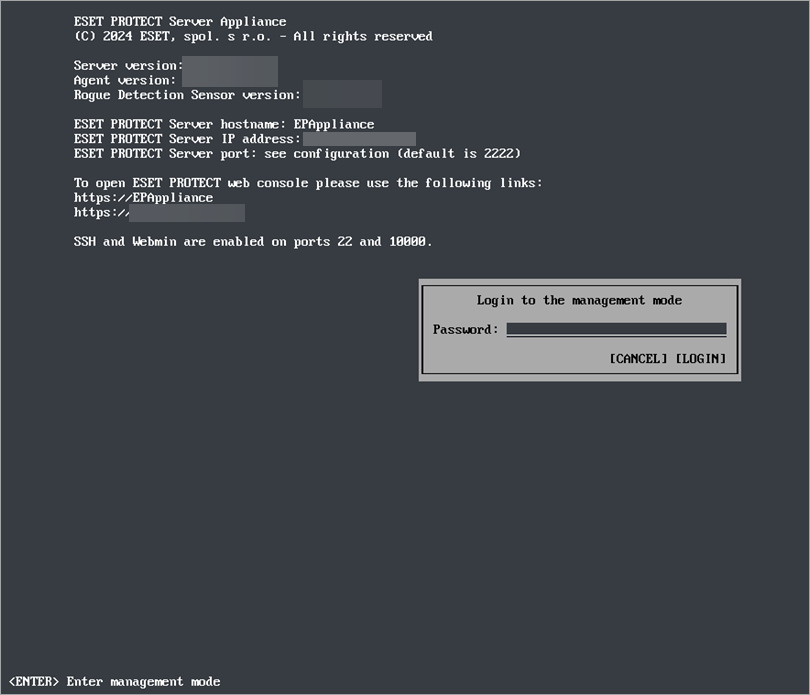
Figur 3-1 -
Vælg Aktivér/Deaktivér fjernadgang for at aktivere Webmin på port 10000.
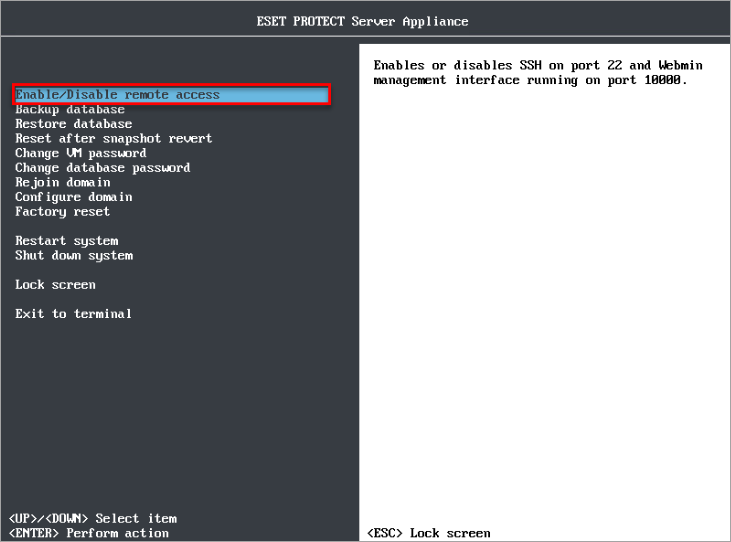
Figur 3-2 -
Åbn internetbrowseren, og log ind på ESET PROTECT VA's Webmin Management -grænseflade.
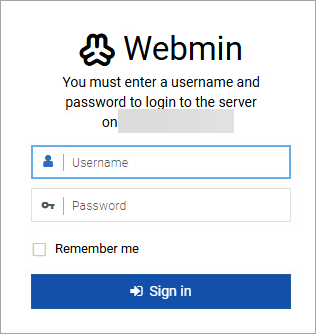
Figur 3-3 -
Indstil domænecontrolleren og DNS-serveren. Klik på Netværk → Netværkskonfiguration → Værtsadresser.
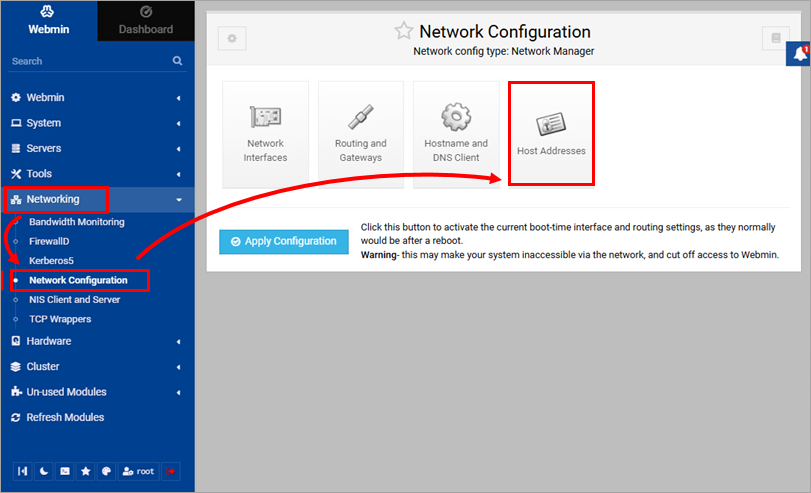
Figur 3-4 -
Klik på Tilføj en ny værtsadresse.
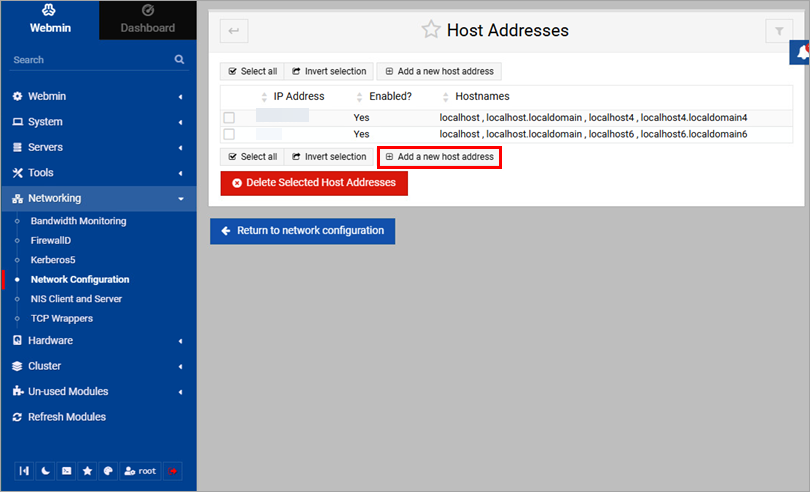
Figur 3-5 -
Skriv IP-adressen (10.20.30.40) og værtsnavnet (w16dc.mydomain.net) for domænecontrolleren, og klik på Opret.
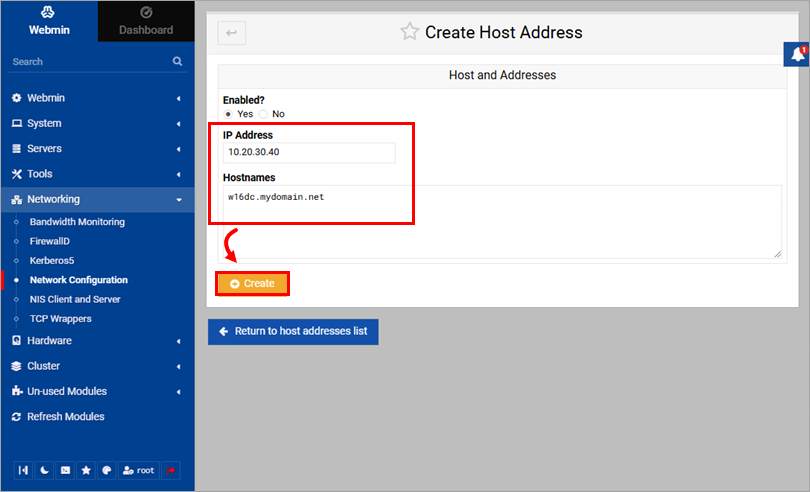
Figur 3-6 -
Klik på Return to Network Configuration.
-
Klik på Værtsnavn og DNS-klient.
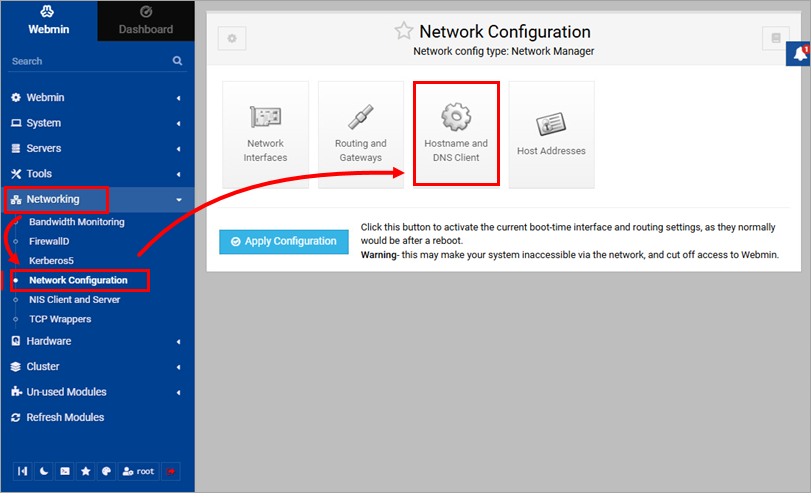
Figur 3-7 -
Skriv IP-adressen (10.20.30.40) på domæneserveren i DNS-servere. Klik på Gem.
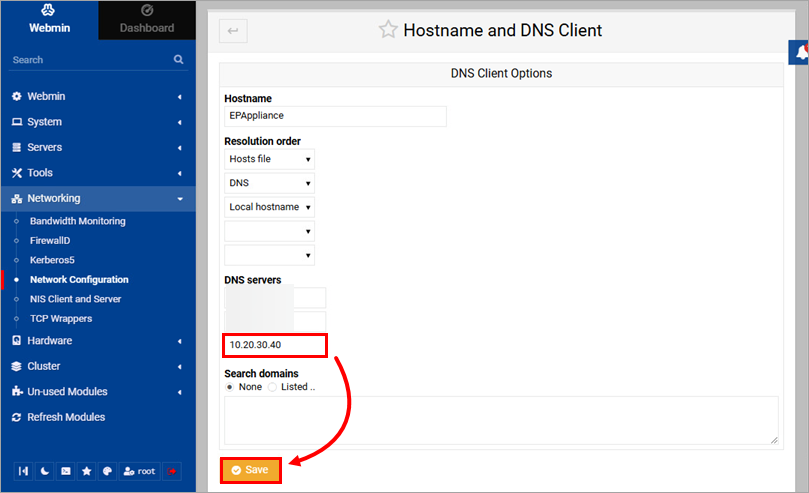
Figur 3-8 -
Konfigurer tidssynkronisering med domænecontrolleren. Klik på Hardware → Systemtid → Synkronisering af tidsserver. Skriv domænecontrollerens værtsnavn(w16dc.mydomain.net) i Timeserver hostnames or addresses. Klik på Synkroniser og Anvend.
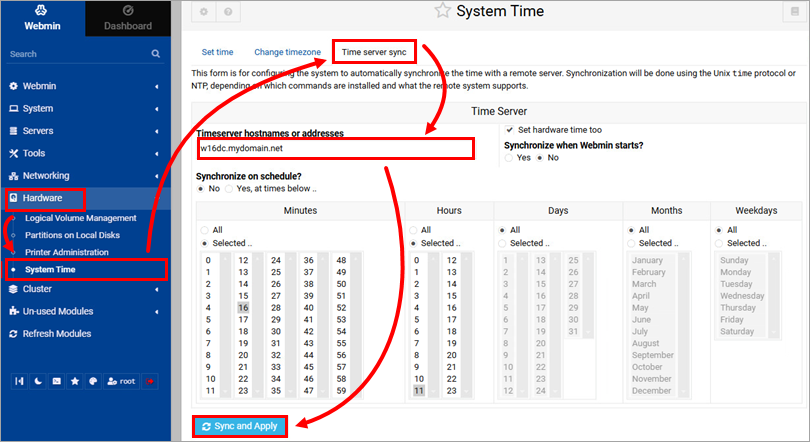
Figur 3-9 -
Konfigurer detaljerne for domæneforbindelsen. Klik på Netværk → Kerberos5. Skriv Realm (MYDOMAIN.NET), domænenavn (skriv et punktum i begyndelsen: .mydomain.net) og KDC (w16dc.mydomain.net). Vælg Ja til Brug DNS til at slå KDC op. Klik på Opdater konfiguration.
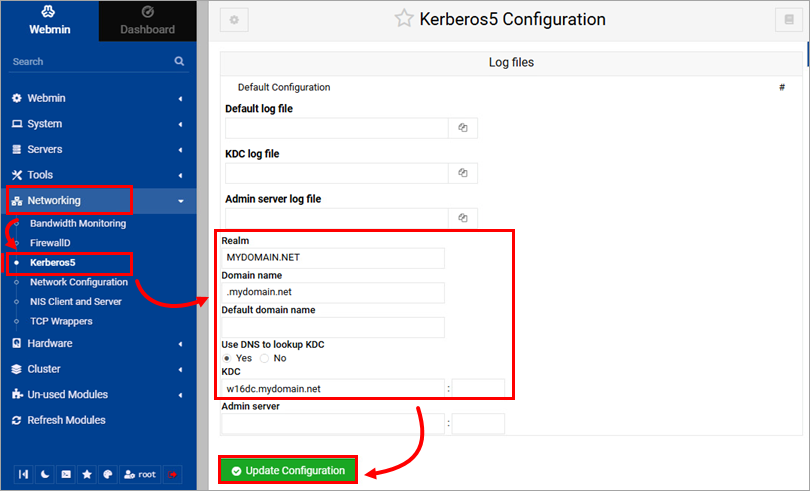
Figur 3-10 -
Fra menuen ESET PROTECT VA Management Console skal du køre Rejoin Domain for at påbegynde domæneforbindelsen. Skriv administratornavnet og adgangskoden til domæneforbindelsen. Det kan også være nødvendigt at genstarte ESET PROTECT VA.
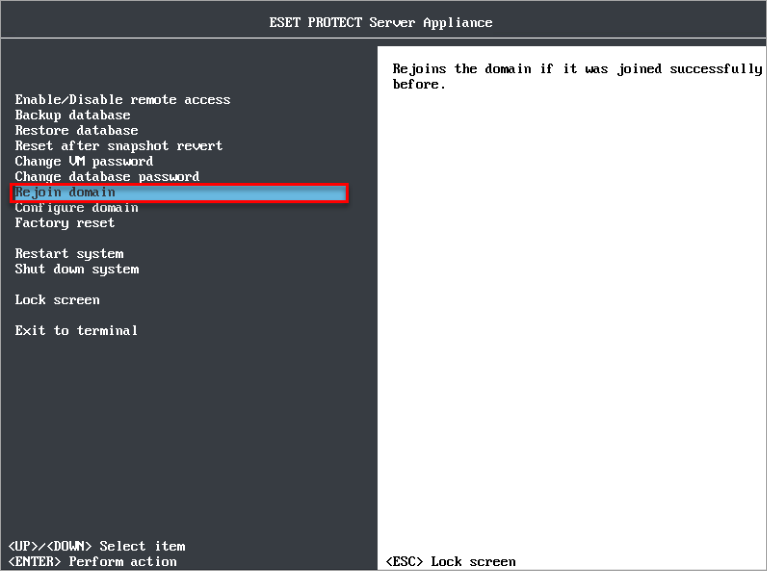
Figur 3-11